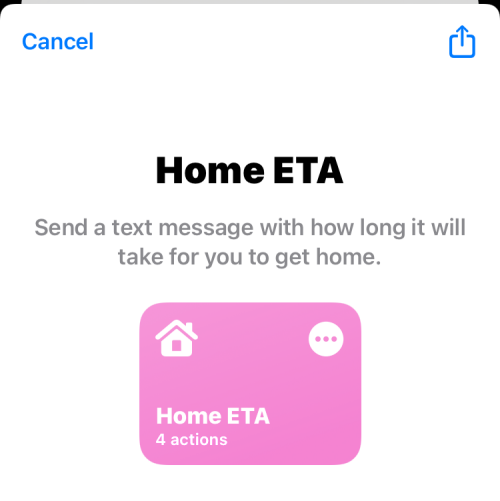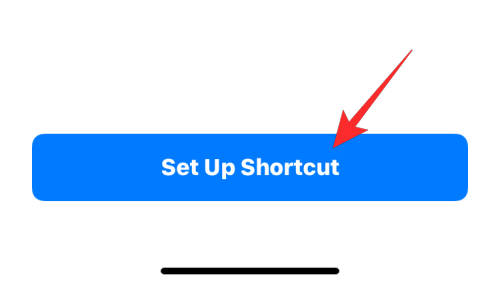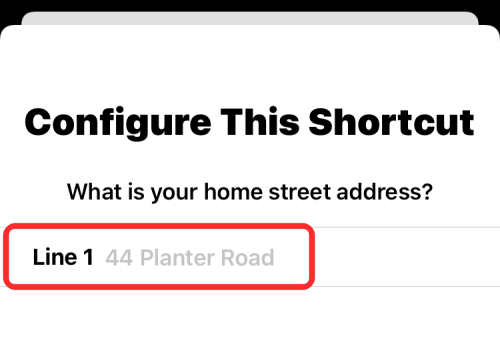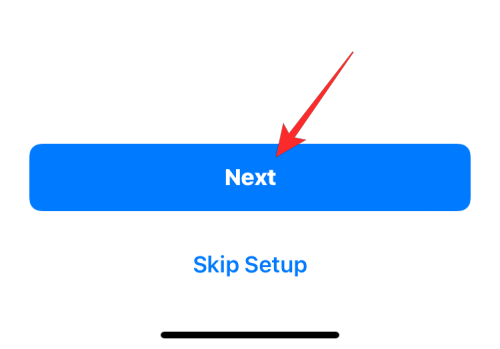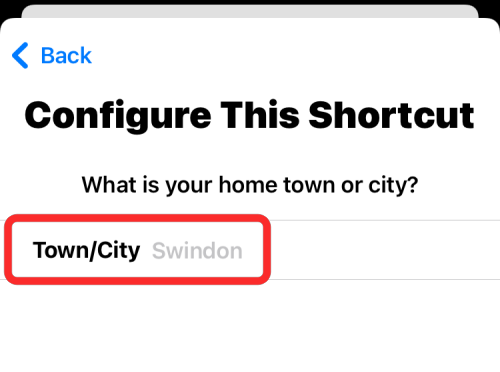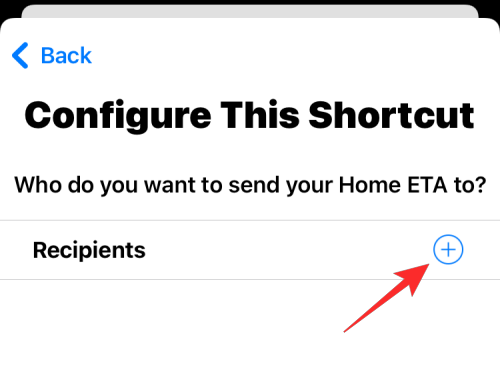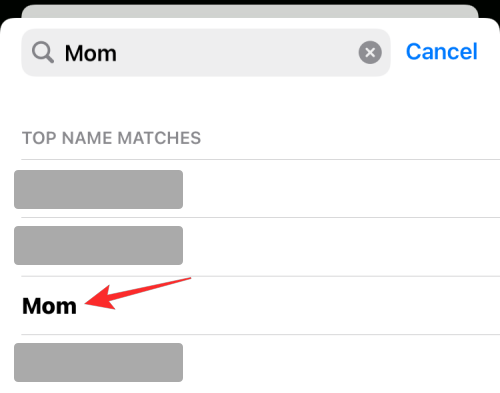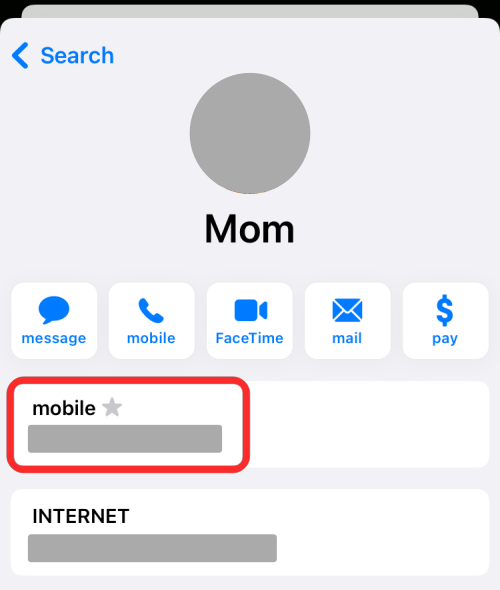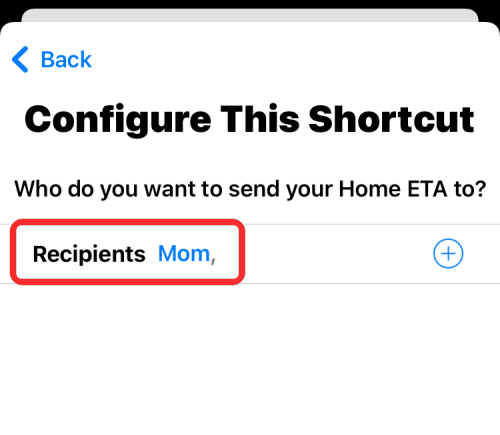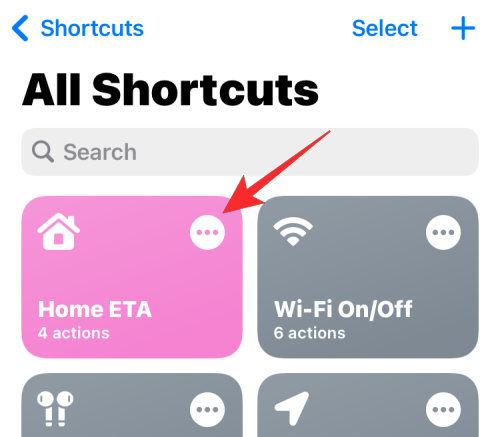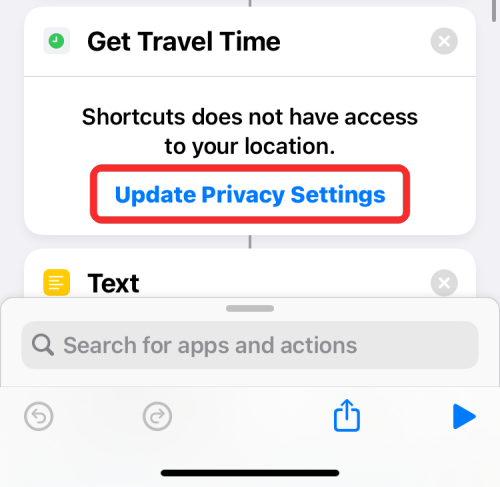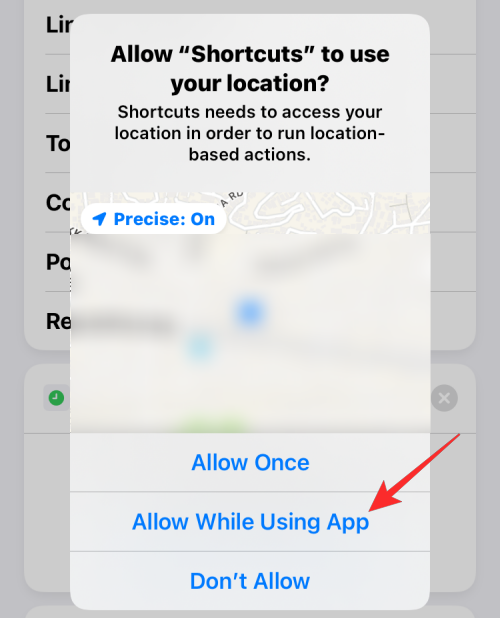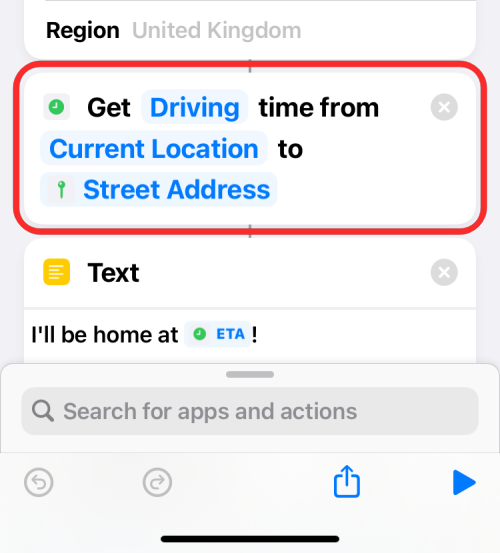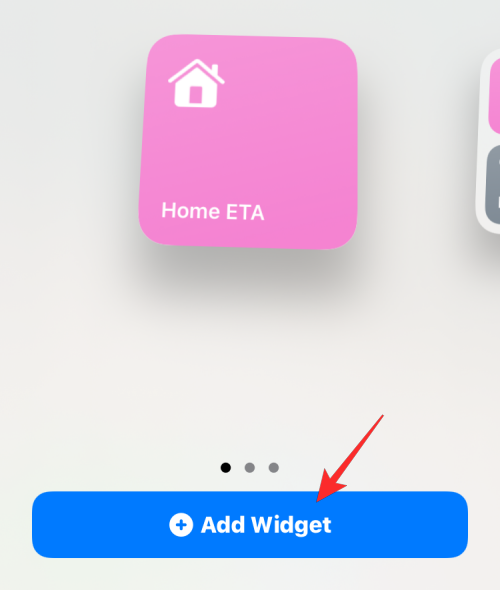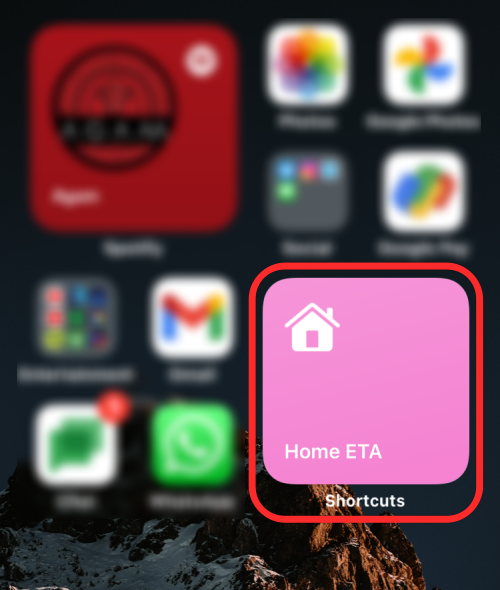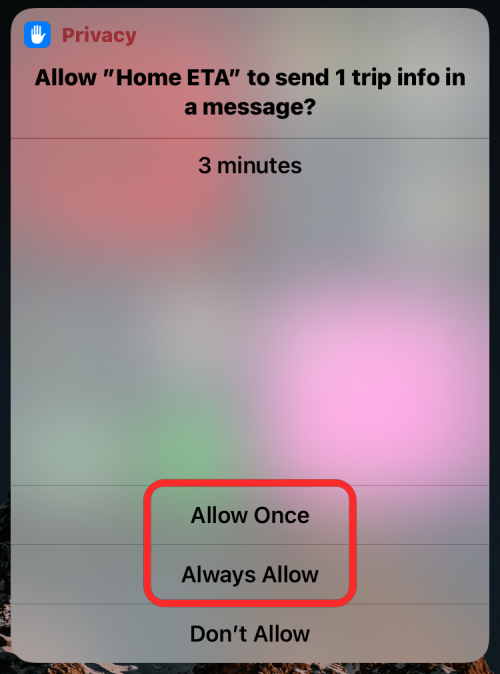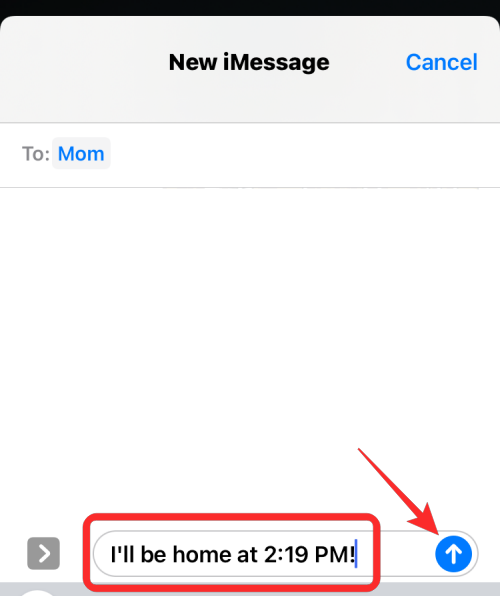En gang imellem kan du sidde fast i trafikken, når du vender hjem fra kontoret, og du ønsker, at dine kære derhjemme ved, hvornår du ankommer. Selvom der er et væld af apps, der kan lade dig dele din live-placering med et familiemedlem, skal den anden person selv gennemgå den lange proces med at se din placering og estimere din ankomsttid.
Men takket være en praktisk, ny genvej kaldet Home ETA, kan du blot sende en sms til dine kære, hvor lang tid det kan tage dig at nå hjem. Med denne genvej kan du sende din ETA til nogen uden faktisk at dele din live placering med dem, og du kan gøre alt dette uden at skulle installere nogen tredjepartsapp på din iPhone.
Relateret: Sådan indsættes på iPhone uden at holde
Sådan fortæller du nogen, hvornår du er hjemme på iPhone
Bemærk : For at kunne sende en ETA i forhold til din nuværende placering, skal Location Services være aktiveret på din enhed. For at gøre det skal du gå til Indstillinger > Beskyttelse af personlige oplysninger > Placeringstjenester og tænde for lokationstjenester .
Trin 1: Konfigurer genvejen
For at få muligheden for at sende en tekst til nogen, hvornår du kommer hjem, skal du downloade Home ETA-genvejen på din iPhone ved at klikke på dette link . Når du gør det, vil Home ETA-genvejen indlæses i Genvejs-appen på iOS.
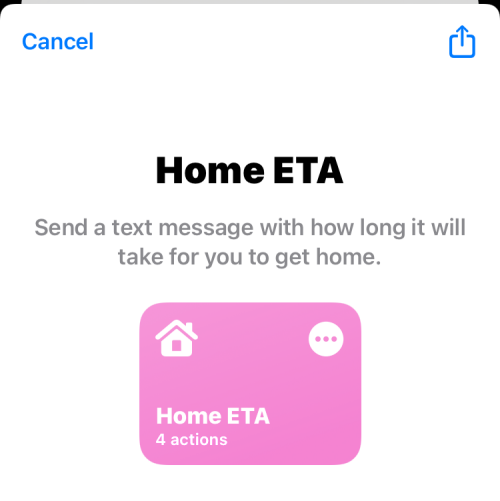
På denne skærm skal du trykke på Konfigurer genvej nederst.
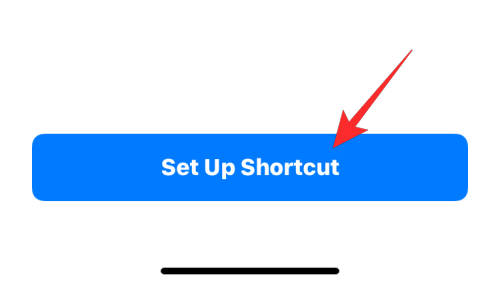
Du skal begynde at konfigurere denne genvej på en sådan måde, at den kender din hjemmeadresse for at bestemme den korrekte ETA fra et sted til dit hjem. Derfor skal du på den næste skærm indtaste din adresse i tekstfeltet "Linje 1" øverst.
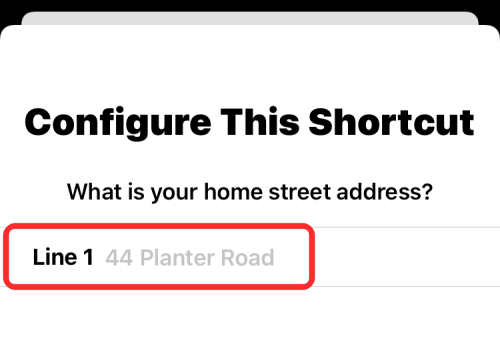
Vælg nu Næste nederst.
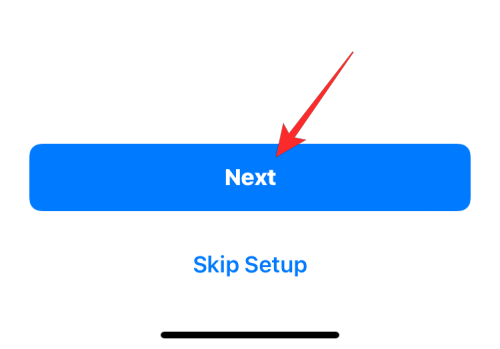
Dernæst skal du tilføje navnet på din by (hvis stressadresse du tilføjede ovenfor) i tekstboksen "By/By".
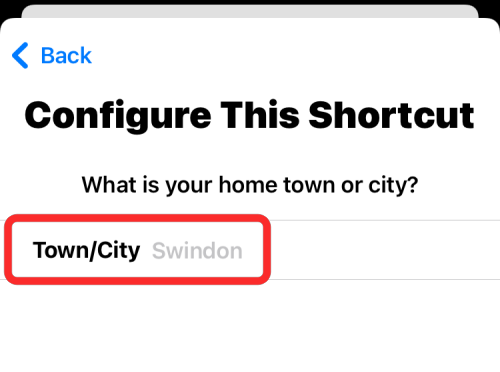
Når det er gjort, skal du trykke på Næste .
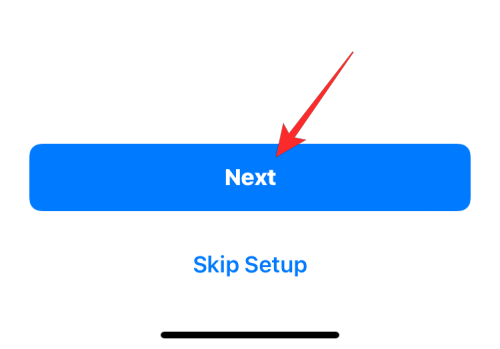
På det næste skærmbillede bliver du bedt om at tilføje den kontakt, som du måske ofte vil sende en tekstbesked til om din forventede ankomsttid. Til dette skal du trykke på +-ikonet inde i boksen Modtagere øverst på skærmen.
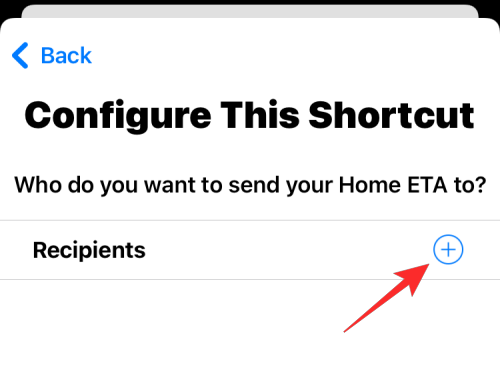
Find eller søg efter den person, du vil sende almindelige ETA'er til, på kontaktlisten, der vises, og vælg vedkommendes navn.
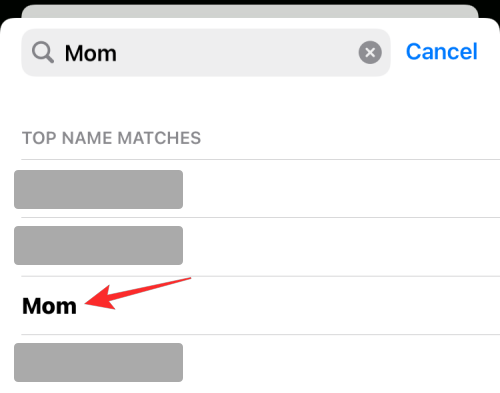
Vælg derefter denne kontakts telefonnummer for at tilføje dem som modtagere.
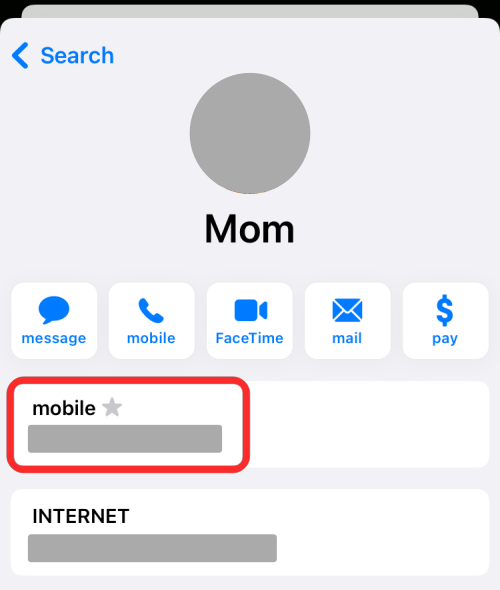
Denne person vises nu i boksen Modtagere på skærmen Konfigurer denne genvej. Du kan gentage dette for at tilføje flere modtagere til din ETA-meddelelse og have så mange personer, som du vil.
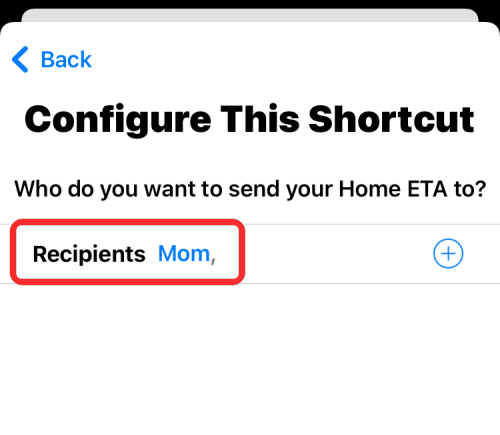
Når du er færdig med at tilføje modtagere, skal du vælge Tilføj genvej nederst.

Den nye genvej vil nu være tilgængelig på fanen Mine genveje i appen Genveje. For at sikre, at denne genvej er konfigureret rigtigt, skal du trykke på ikonet med 3 prikker i øverste højre hjørne af denne genvejsboks.
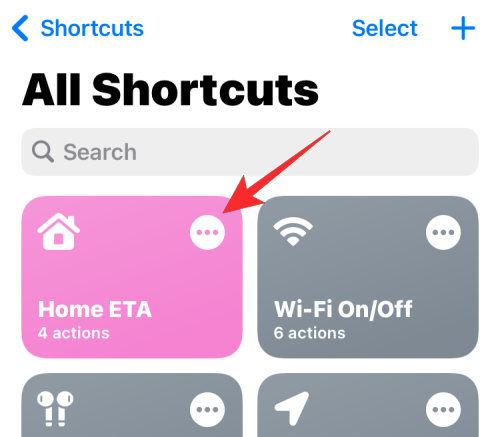
På den næste skærm skal du finde sektionen Hent rejsetid inde i arbejdsgangen. Hvis dette afsnit viser "Genveje har ikke adgang til din placering", skal du trykke på Opdater fortrolighedsindstillinger . Dette er nødvendigt, da appen Genveje muligvis ikke er konfigureret til at få adgang til din placering endnu.
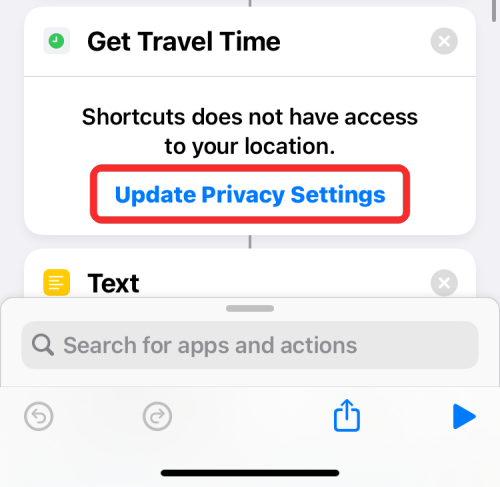
Hvis placering er aktiveret, bør du se en prompt på skærmen, der beder dig om at give genveje placeringsadgang. For at kunne sende hjem ETA til enhver tid, skal du vælge Tillad, mens du bruger app .
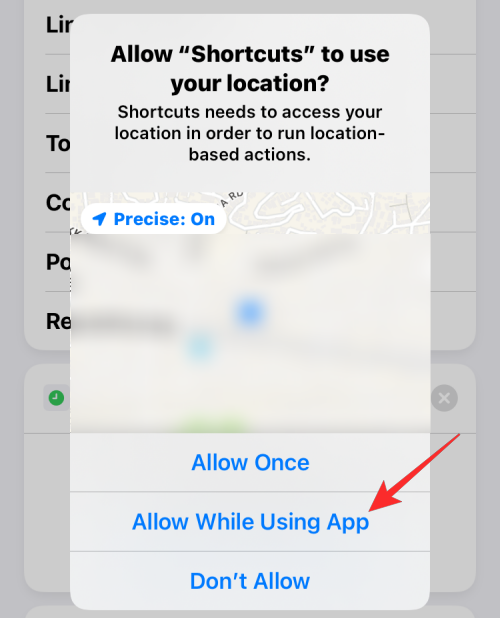
Når du gør det, vil afsnittet Hent rejsetid nu have en arbejdsgang for at få køretiden fra din nuværende placering til din hjemmeadresse.
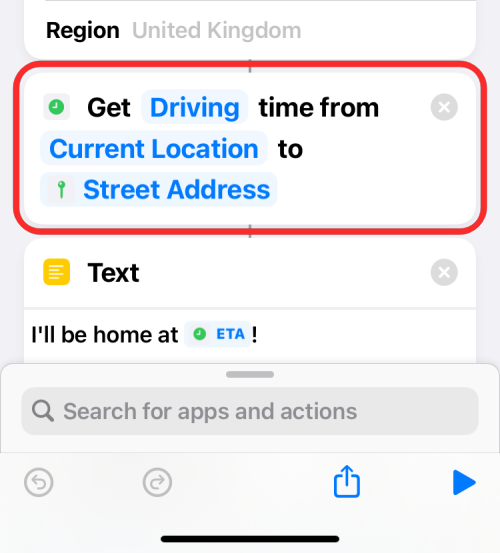
Når det er taget hånd om, kan du tilføje Home ETA-genvejen til din iPhones startskærm som en widget ved at trykke længe på et tomt område, trykke på +-ikonet, vælge Genveje fra listen over apps og derefter tilføje widgetten til denne genvej.
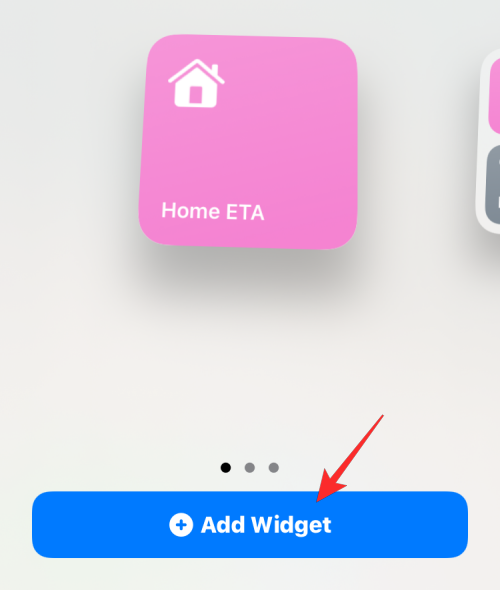
Relateret: Sådan deaktiveres privat browsing-tilstand i Safari
Trin 2: Del ETA med kun et tryk
Efter Home ETA-genvejen er blevet korrekt konfigureret, som vi instruerede ovenfor, kan du sende din estimerede ankomsttid til, hvornår du vil nå hjem. Til dette skal du trykke på Home ETA -widgetten fra din startskærm eller appen Genveje.
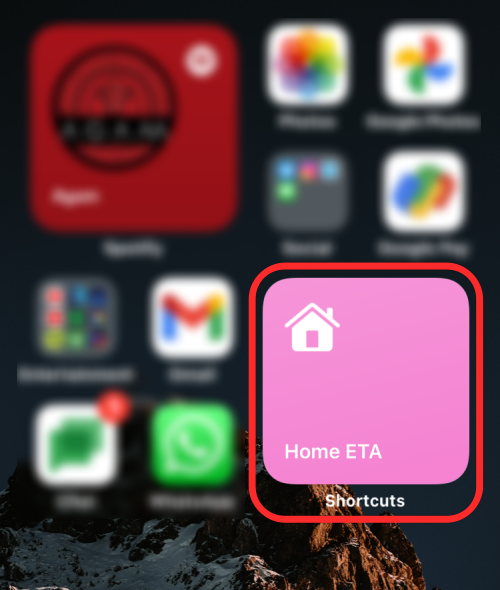
iOS vil nu spørge, om du vil have denne genvej til at sende en besked. Du kan enten trykke på Tillad én gang (vil spørge dig hver gang genvejen bruges) eller Tillad altid (vil ikke vise dig denne prompt næste gang) afhængigt af hvordan du vil konfigurere den.
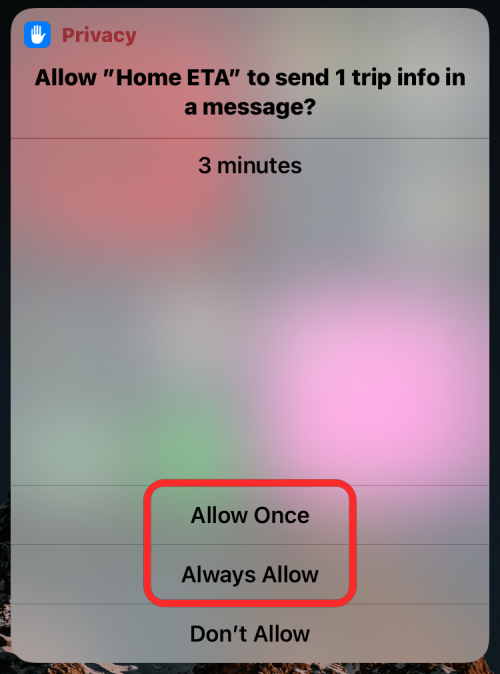
En iMessage-skærm vil nu indlæses med en tråd for den kontakt, du valgte tidligere, og en foruddefineret besked, der fortæller dem, hvornår du ville nå hjem. For at sende denne besked til denne person skal du trykke på den opadvendte pil ved siden af tekstfeltet.
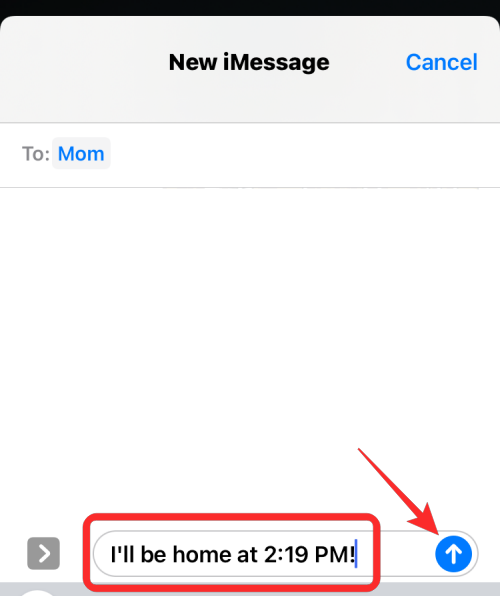
Din besked vil nu blive sendt til kontakten. Du kan bruge Home ETA-genvejen igen efter et stykke tid til at opdatere dem med din nye ETA, når du sidder fast i trafikken eller bliver optaget af noget andet.
Det er alt, hvad du behøver at vide om at fortælle nogen, når du kommer hjem med det samme.
RELATEREDE